Cómo añadir un enlace para cancelar la suscripción
Cada correo electrónico enviado a través del servicio de correo electrónico SendPulse debe tener un enlace para cancelar la suscripción. Si no agregas dicho enlace a tu plantilla, el servicio lo insertará automáticamente.
Cómo puedo insertar un enlace para cancelar la suscripción
Selecciona una plantilla de correo electrónico y abre el modo de edición.
Agregar a través de variables
En el bloque de texto de la plantilla, abre el menú "Variables" y selecciona la variable "Cancelar suscripción".

Agregar vía código
La segunda forma de insertar un enlace para cancelar la suscripción es a través del código fuente de la plantilla. Abre el panel de control del cuadro de texto y haz clic en <>.
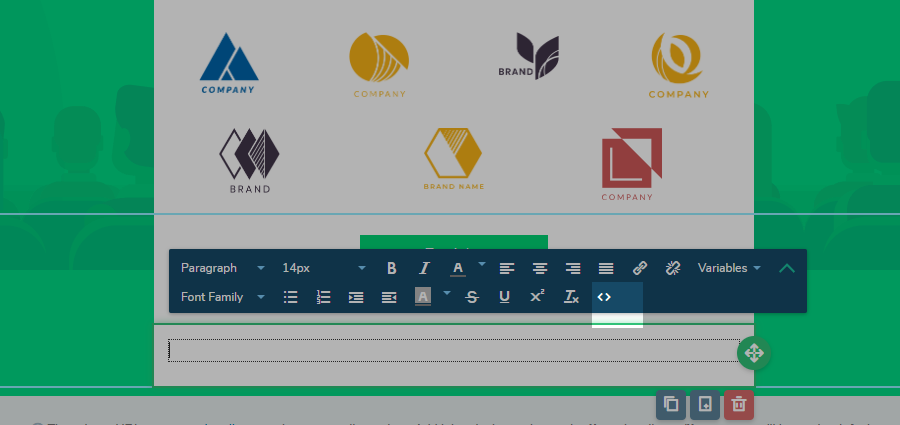
Inserta el código corto {{unsubscribe_url}} en el atributo href del enlace, botón o imagen.
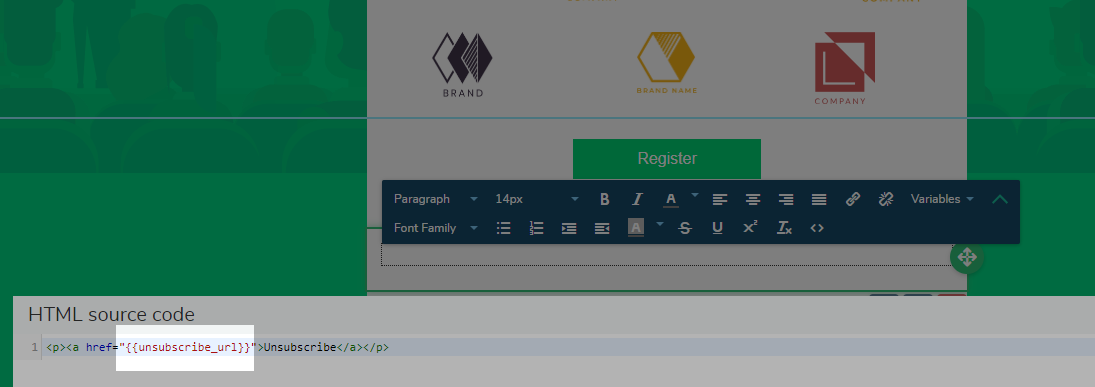
El editor de plantillas HTML tiene el mismo botón y conjunto de acciones que se indica arriba.
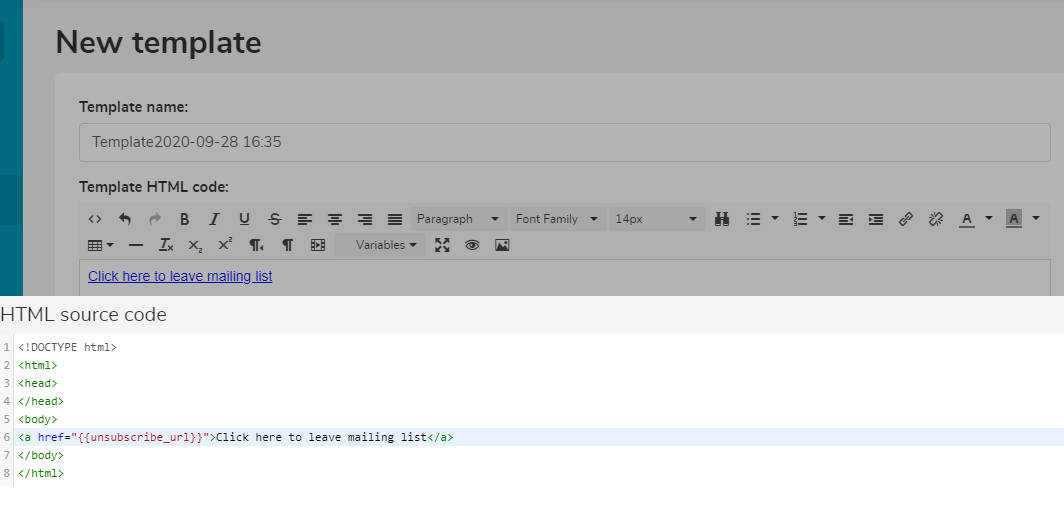
Agregar un botón para cancelar suscripción
También puedes agregar un enlace para cancelar la suscripción a un botón en tu plantilla de correo electrónico a través del panel de edición de botones. Selecciona el botón y pega el código corto {{unsubscribe url}} en el campo "Enlace".

A través de secciones prefabricadas
También puedes elegir una sección preparada con un bloque de información de suscripción y cancelación de suscripción. Haz clic en "Agregar nueva sección", ve a la pestaña "Ejemplos", selecciona la sección "Cancelar suscripción" y arrástrala a la ubicación deseada de tu plantilla.
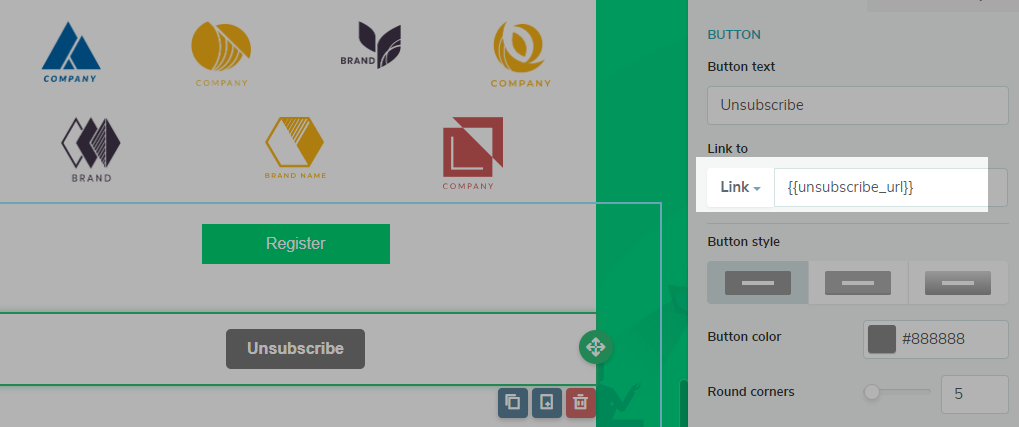
Cómo puedo insertar un enlace de cancelación de suscripción con categorías
Si has configurado categorías de correo electrónico, aparecerá un enlace para cancelar la suscripción de una categoría específica. Por lo tanto, el destinatario puede darse de baja de un solo tema, pero continuar recibiendo campañas en otras categorías.
Para insertar un enlace para darse de baja de una categoría, selecciona la parte del texto de la plantilla donde quieres insertar el enlace y abre el menú "Variables" y selecciona la variable "Unsubscribe: <category name>".
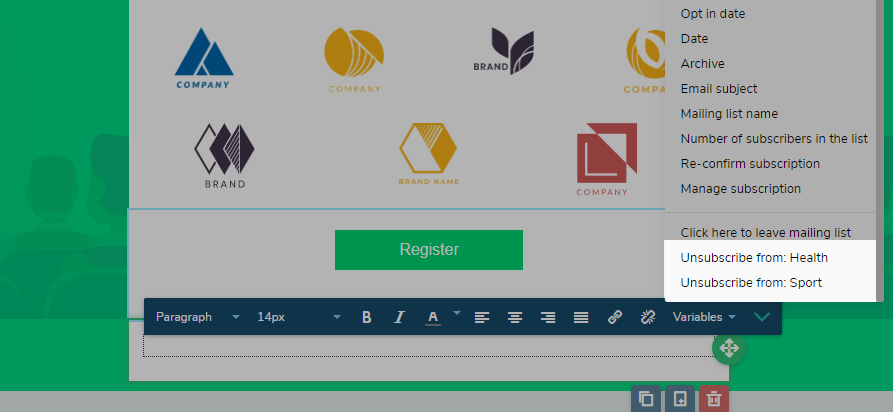
Cómo puedo cambiar el estilo y el texto de un enlace para cancelar la suscripción
Para cambiar el texto del enlace, selecciona el texto variable y haz clic en "Insertar / Editar enlace".
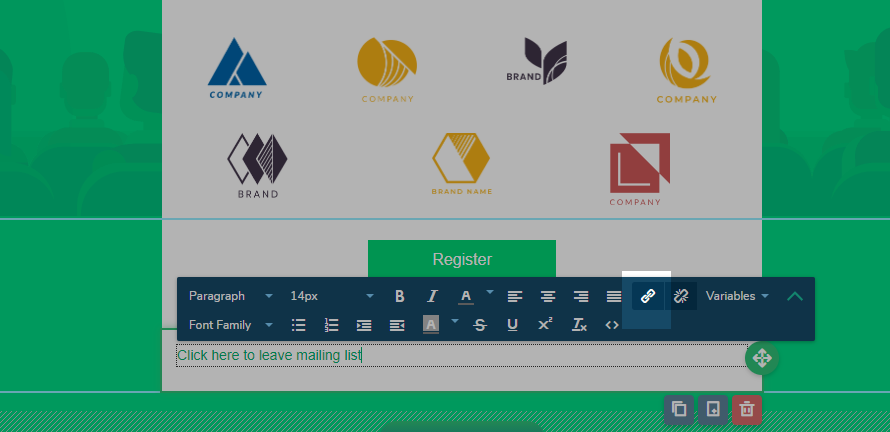
Se abrirá una ventana donde podrás cambiar el texto.

Cambia el texto del enlace para cancelar la suscripción y haz clic en "Insertar / Editar enlace" para confirmar los cambios.
Para cambiar el estilo del texto, selecciona el texto y aplica estilos desde el panel de control.
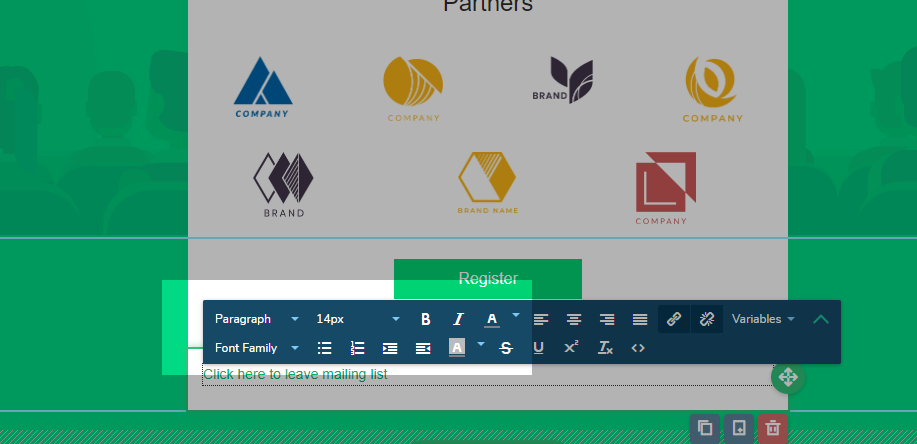
Otra opción: si cambias los datos a través del código fuente, el texto se puede cambiar en la misma línea entre los símbolos ><
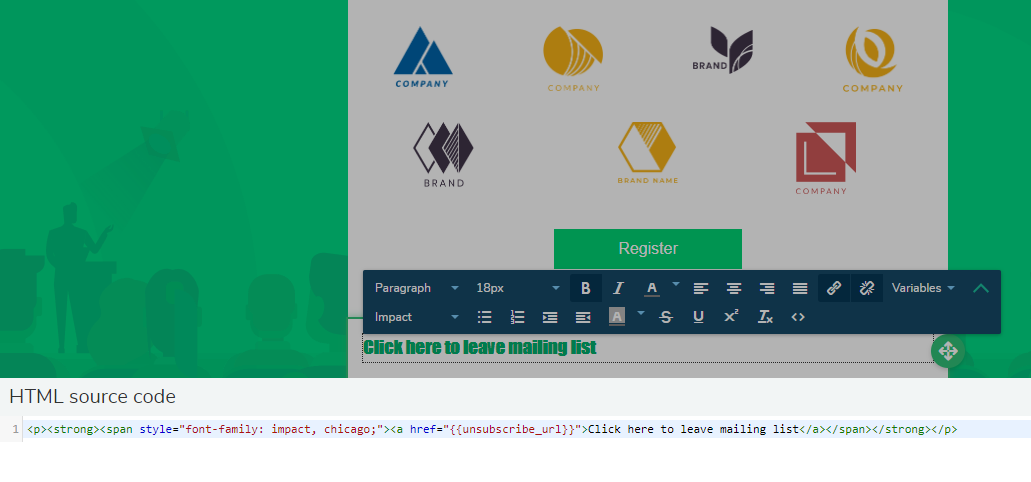
Y el estilo se puede cambiar agregando el atributo de estilo al texto.
Ahora puedes enviar tu campaña con una plantilla modificada. Cuando el suscriptor haga clic en el enlace para cancelar su suscripción, se abrirá la página para cancelar la suscripción.
Última actualización: 27.07.2023
o